Autor:
Florence Bailey
Data Creației:
27 Martie 2021
Data Actualizării:
1 Iulie 2024

Conţinut
Să recunoaștem: Facebook poate distrage atenția, mai ales în timpul orelor de lucru sau în timp ce studiați. Există o mulțime de timp pe care să-l petreceți și, înainte de a vă da seama, personalul și studenții au petrecut deja ore întregi folosind Facebook. O modalitate de a rezolva această problemă este blocarea Facebook în Chrome, unul dintre browserele utilizate pe scară largă.
Pași
Metoda 1 din 2: Utilizarea HT Employee Monitor
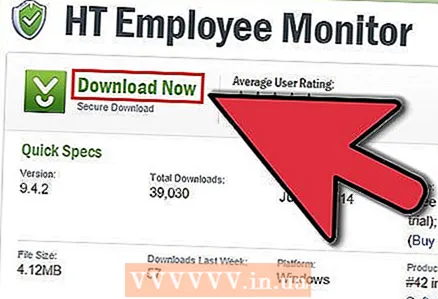 1 Descărcați și instalați software-ul HT Employee Monitor pe computer.
1 Descărcați și instalați software-ul HT Employee Monitor pe computer. 2 Rulați aplicația după descărcare și urmați instrucțiunile de instalare.
2 Rulați aplicația după descărcare și urmați instrucțiunile de instalare. 3 Accesați fila de blocare Facebook. Poate fi găsit în partea de sus a interfeței.
3 Accesați fila de blocare Facebook. Poate fi găsit în partea de sus a interfeței. 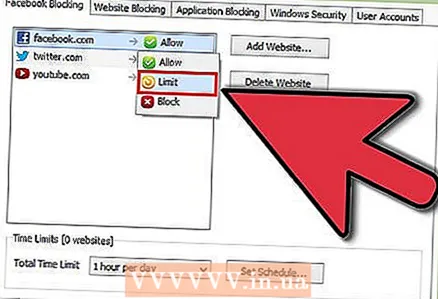 4 Selectați opțiunea de blocare dorită. Selectați „Blocați Facebook” pentru a bloca complet site-ul sau selectați butonul radio „Limitați timpul Facebook la. ... ... ”Dacă doriți doar să vă limitați timpul pe Facebook pe zi.
4 Selectați opțiunea de blocare dorită. Selectați „Blocați Facebook” pentru a bloca complet site-ul sau selectați butonul radio „Limitați timpul Facebook la. ... ... ”Dacă doriți doar să vă limitați timpul pe Facebook pe zi. - Facebook ar trebui să fie controlat în funcție de setările pe care le-ați ales.
Metoda 2 din 2: prin browserul web Chrome
 1 Lansați Google Chrome pe computer. Comanda rapidă Google Chrome se găsește de obicei pe desktop. Faceți dublu clic pe pictogramă pentru ao lansa.
1 Lansați Google Chrome pe computer. Comanda rapidă Google Chrome se găsește de obicei pe desktop. Faceți dublu clic pe pictogramă pentru ao lansa.  2 Faceți clic pe Meniu în colțul din dreapta sus al ferestrei și selectați preferințele.
2 Faceți clic pe Meniu în colțul din dreapta sus al ferestrei și selectați preferințele.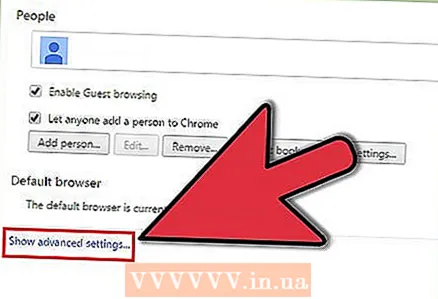 3 Faceți clic pe „Afișați setările avansate... "În josul paginii.
3 Faceți clic pe „Afișați setările avansate... "În josul paginii.  4 Faceți clic pe butonul „Modificați setările proxy”. Aici puteți găsi file cu opțiuni din care să alegeți.
4 Faceți clic pe butonul „Modificați setările proxy”. Aici puteți găsi file cu opțiuni din care să alegeți.  5 Selectați fila Securitate și faceți clic pe Site-uri restricționate.’
5 Selectați fila Securitate și faceți clic pe Site-uri restricționate.’ 6 Faceți clic pe butonul „Site-uri”. Este chiar sub „Site-uri restricționate”. În această secțiune, puteți introduce site-urile pe care doriți să le blocați în câmpul de sub „Adăugați acest site web în zonă”.
6 Faceți clic pe butonul „Site-uri”. Este chiar sub „Site-uri restricționate”. În această secțiune, puteți introduce site-urile pe care doriți să le blocați în câmpul de sub „Adăugați acest site web în zonă”.  7 introduce http://www.facebook.com. Când ați terminat, faceți clic pe „Adăugați”.
7 introduce http://www.facebook.com. Când ați terminat, faceți clic pe „Adăugați”. - Pagina de pornire Facebook ar trebui acum blocată. Cu toate acestea, unul dintre dezavantajele acestei metode este că alte pagini de Facebook pot fi în continuare accesibile.



